Azure VIrtual Machines hög tillgänglighet för SAP NetWeaver på Red Hat Enterprise Linux
I den här artikeln beskrivs hur du distribuerar virtuella datorer (VM), konfigurerar de virtuella datorerna, installerar klusterramverket och installerar ett SAP NetWeaver 7.50-system med hög tillgänglighet.
I exempelkonfigurationer och installationskommandon används ASCS-instansnummer 00, ERS-instansnummer 02 och SAP System ID NW1. Namnen på resurserna (till exempel virtuella datorer och virtuella nätverk) i exemplet förutsätter att du använde ASCS/SCS-mallen med Resource Prefix NW1 för att skapa resurserna.
Förutsättningar
Läs följande SAP-anteckningar och dokument först:
- SAP Note 1928533, som har:
- En lista över storlekar på virtuella Azure-datorer som stöds för distribution av SAP-programvara.
- Viktig kapacitetsinformation för vm-storlekar i Azure.
- SAP-programvara och operativsystem (OS) och databaskombinationer som stöds.
- Nödvändig SAP-kernelversion för Windows och Linux på Microsoft Azure.
- SAP Note 2015553 listar krav för SAP-programdistributioner som stöds i Azure.
- SAP Obs 2002167 har rekommenderade OS-inställningar för Red Hat Enterprise Linux (RHEL).
- SAP Note 2009879 har SAP HANA-riktlinjer för Red Hat Enterprise Linux.
- SAP Note 2178632 innehåller detaljerad information om alla övervakningsmått som rapporterats för SAP i Azure.
- SAP Note 2191498 har den sap-värdagentversion som krävs för Linux i Azure.
- SAP Note 2243692 har information om SAP-licensiering på Linux i Azure.
- SAP Note 1999351 innehåller mer felsökningsinformation för Azure Enhanced Monitoring Extension för SAP.
- SAP Community WIKI har alla nödvändiga SAP-anteckningar för Linux.
- Planering och implementering av Azure Virtual Machines för SAP i Linux
- Distribution av virtuella Azure-datorer för SAP i Linux
- Azure Virtual Machines DBMS-distribution för SAP på Linux
- Produktdokumentation för Red Hat Gluster Storage
- SAP NetWeaver i Pacemaker-kluster
- Allmän RHEL-dokumentation:
- Översikt över tillägg med hög tillgänglighet
- Tilläggsadministration med hög tillgänglighet
- Referens för tillägg med hög tillgänglighet
- Konfigurera ASCS/ERS för SAP NetWeaver med fristående resurser i RHEL 7.5
- Konfigurera SAP S/4HANA ASCS/ERS med fristående Enqueue Server 2 (ENSA2) i Pacemaker på RHEL
- Azure-specifik RHEL-dokumentation:
Översikt
För att uppnå hög tillgänglighet kräver SAP NetWeaver delad lagring. GlusterFS konfigureras i ett separat kluster och flera SAP-system kan använda det.
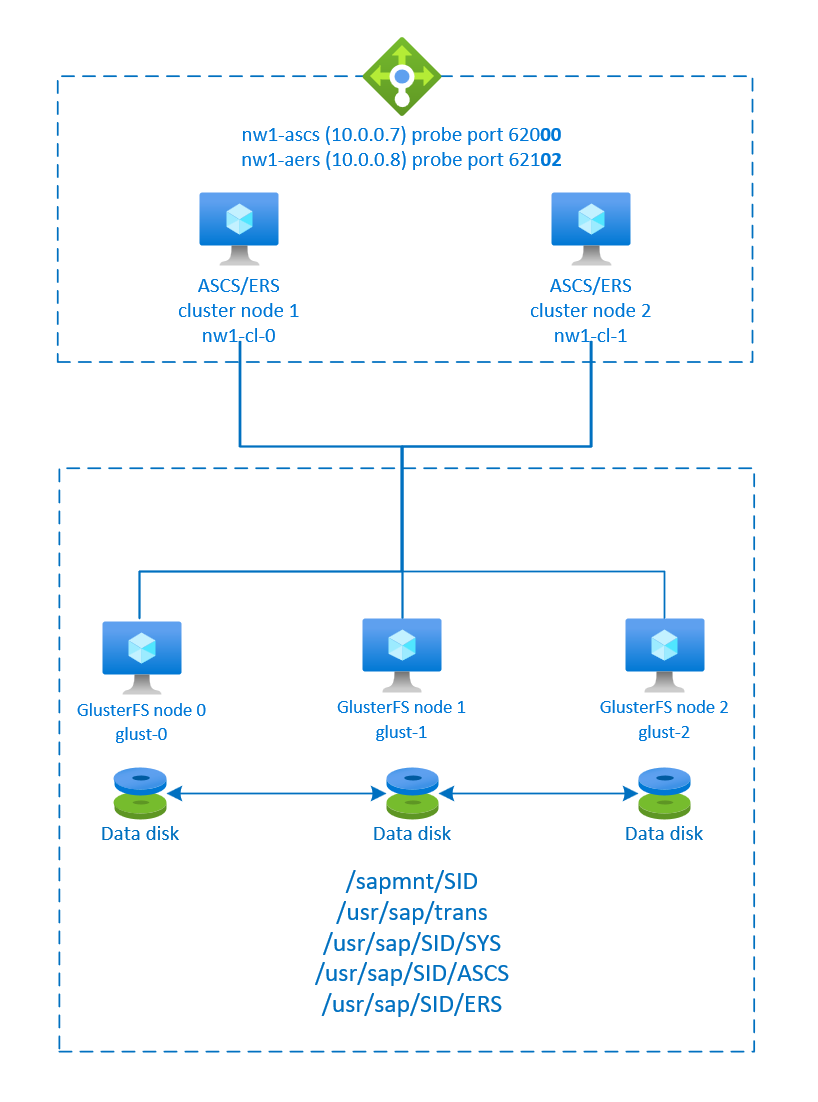
SAP NetWeaver ASCS, SAP NetWeaver SCS, SAP NetWeaver ERS och SAP HANA-databasen använder virtuellt värdnamn och virtuella IP-adresser. I Azure krävs en lastbalanserare för att använda en virtuell IP-adress. Vi rekommenderar att du använder Standard Azure Load Balancer. Konfigurationen här visar en lastbalanserare med:
- Klientdelens IP-adress 10.0.0.7 för ASCS
- Klientdelens IP-adress 10.0.0.8 för ERS
- Avsökningsport 62000 för ASCS
- Avsökningsport 62101 för ERS
Konfigurera GlusterFS
SAP NetWeaver kräver delad lagring för transport- och profilkatalogen. Information om hur du konfigurerar GlusterFS för SAP NetWeaver finns i GlusterFS på virtuella Azure-datorer på Red Hat Enterprise Linux för SAP NetWeaver.
Förbered infrastrukturen
Azure Marketplace innehåller avbildningar som är kvalificerade för SAP med tillägget Hög tillgänglighet, som du kan använda för att distribuera nya virtuella datorer med hjälp av olika versioner av Red Hat.
Distribuera virtuella Linux-datorer manuellt via Azure Portal
Det här dokumentet förutsätter att du redan har distribuerat ett virtuellt Azure-nätverk, undernät och en resursgrupp.
Distribuera virtuella datorer för SAP ASCS-, ERS- och programservrar. Välj en lämplig RHEL-avbildning som stöds för SAP-systemet. Du kan distribuera en virtuell dator i något av tillgänglighetsalternativen: VM-skalningsuppsättning, tillgänglighetszon eller tillgänglighetsuppsättning.
Konfigurera Azure-lastbalanserare
Under konfigurationen av den virtuella datorn kan du skapa eller välja att avsluta lastbalanseraren i nätverksavsnittet. Följ stegen nedan för att konfigurera en standardlastbalanserare för konfiguration av hög tillgänglighet för SAP ASCS och SAP ERS.
Följ guiden skapa lastbalanserare för att konfigurera en standardlastbalanserare för ett SAP-system med hög tillgänglighet med hjälp av Azure Portal. Under installationen av lastbalanseraren bör du överväga följande punkter.
- Ip-konfiguration för klientdelen: Skapa två klientdels-IP-adresser, en för ASCS och en annan för ERS. Välj samma virtuella nätverk och undernät som dina virtuella ASCS/ERS-datorer.
- Serverdelspool: Skapa serverdelspool och lägg till virtuella ASCS- och ERS-datorer.
- Regler för inkommande trafik: Skapa två belastningsutjämningsregler, en för ASCS och en annan för ERS. Följ samma steg för båda belastningsutjämningsreglerna.
- Klientdels-IP-adress: Välj klientdels-IP
- Serverdelspool: Välj serverdelspool
- Kontrollera "Portar med hög tillgänglighet"
- Protokoll: TCP
- Hälsoavsökning: Skapa hälsoavsökning med information nedan (gäller för både ASCS eller ERS)
- Protokoll: TCP
- Port: [till exempel: 620<Instance-no.> for ASCS, 621<Instance-no.> for ERS]
- Intervall: 5
- Tröskelvärde för avsökning: 2
- Tidsgräns för inaktivitet (minuter): 30
- Kontrollera "Aktivera flytande IP"
Kommentar
Egenskapsnummer för hälsoavsökningskonfigurationOfProbes, även kallat "Tröskelvärde för feltillstånd" i portalen, respekteras inte. Så om du vill kontrollera antalet lyckade eller misslyckade efterföljande avsökningar anger du egenskapen "probeThreshold" till 2. Det går för närvarande inte att ange den här egenskapen med hjälp av Azure Portal, så använd antingen Azure CLI- eller PowerShell-kommandot.
Kommentar
När virtuella datorer utan offentliga IP-adresser placeras i serverdelspoolen för en intern (ingen offentlig IP-adress) Standard Azure-lastbalanserare finns det ingen utgående Internetanslutning om inte mer konfiguration utförs för att tillåta routning till offentliga slutpunkter. Mer information om hur du uppnår utgående anslutning finns i Offentlig slutpunktsanslutning för virtuella datorer som använder Azure Standard Load Balancer i SAP-scenarier med hög tillgänglighet.
Viktigt!
Aktivera inte TCP-tidsstämplar på virtuella Azure-datorer som placeras bakom Azure Load Balancer. Om du aktiverar TCP-tidsstämplar misslyckas hälsoavsökningarna. Ange parametern net.ipv4.tcp_timestamps till 0. Mer information finns i Load Balancer-hälsoavsökningar.
Konfigurera (A)SCS
Nu ska du förbereda och installera SAP ASCS- och ERS-instanserna.
Skapa ett Pacemaker-kluster
Följ stegen i Konfigurera Pacemaker på Red Hat Enterprise Linux i Azure för att skapa ett grundläggande Pacemaker-kluster för den här (A)SCS-servern.
Förbereda för SAP NetWeaver-installationen
Följande objekt är prefix med:
- [A]: Gäller för alla noder
- [1]: Gäller endast för nod 1
- [2]: Gäller endast för nod 2
[A] Konfigurera värdnamnsmatchning.
Du kan antingen använda en DNS-server eller ändra
/etc/hostsfilen på alla noder. Det här exemplet visar hur du/etc/hostsanvänder filen. Ersätt IP-adressen och värdnamnet i följande kommandon:sudo vi /etc/hostsInfoga följande rader i
/etc/hostsfilen. Ändra IP-adressen och värdnamnet så att de matchar din miljö.# IP addresses of the GlusterFS nodes 10.0.0.40 glust-0 10.0.0.41 glust-1 10.0.0.42 glust-2 # IP address of the load balancer frontend configuration for SAP NetWeaver ASCS 10.0.0.7 nw1-ascs # IP address of the load balancer frontend configuration for SAP NetWeaver ASCS ERS 10.0.0.8 nw1-aers[A] Skapa de delade katalogerna.
sudo mkdir -p /sapmnt/NW1 sudo mkdir -p /usr/sap/trans sudo mkdir -p /usr/sap/NW1/SYS sudo mkdir -p /usr/sap/NW1/ASCS00 sudo mkdir -p /usr/sap/NW1/ERS02 sudo chattr +i /sapmnt/NW1 sudo chattr +i /usr/sap/trans sudo chattr +i /usr/sap/NW1/SYS sudo chattr +i /usr/sap/NW1/ASCS00 sudo chattr +i /usr/sap/NW1/ERS02[A] Installera GlusterFS-klienten och andra nödvändiga paket.
sudo yum -y install glusterfs-fuse resource-agents resource-agents-sap[A] Kontrollera versionen av
resource-agents-sap.Kontrollera att versionen av det installerade
resource-agents-sappaketet är minst 3.9.5-124.el7.sudo yum info resource-agents-sap # Loaded plugins: langpacks, product-id, search-disabled-repos # Repodata is over 2 weeks old. Install yum-cron? Or run: yum makecache fast # Installed Packages # Name : resource-agents-sap # Arch : x86_64 # Version : 3.9.5 # Release : 124.el7 # Size : 100 k # Repo : installed # From repo : rhel-sap-for-rhel-7-server-rpms # Summary : SAP cluster resource agents and connector script # URL : https://github.com/ClusterLabs/resource-agents # License : GPLv2+ # Description : The SAP resource agents and connector script interface with # : Pacemaker to allow SAP instances to be managed in a cluster # : environment.[A] Lägg till monteringsposter.
sudo vi /etc/fstab # Add the following lines to fstab, save and exit glust-0:/NW1-sapmnt /sapmnt/NW1 glusterfs backup-volfile-servers=glust-1:glust-2 0 0 glust-0:/NW1-trans /usr/sap/trans glusterfs backup-volfile-servers=glust-1:glust-2 0 0 glust-0:/NW1-sys /usr/sap/NW1/SYS glusterfs backup-volfile-servers=glust-1:glust-2 0 0Montera de nya resurserna.
sudo mount -a[A] Konfigurera SWAP-filen.
sudo vi /etc/waagent.conf # Set the property ResourceDisk.EnableSwap to y # Create and use swapfile on resource disk. ResourceDisk.EnableSwap=y # Set the size of the SWAP file with property ResourceDisk.SwapSizeMB # The free space of resource disk varies by virtual machine size. Make sure that you do not set a value that is too big. You can check the SWAP space with command swapon # Size of the swapfile. ResourceDisk.SwapSizeMB=2000Starta om agenten för att aktivera ändringen.
sudo service waagent restart[A] Konfigurera RHEL.
Baserat på RHEL-versionen utför du konfigurationen som nämns i SAP Note 2002167, SAP Note 2772999 eller SAP Note 3108316.
Installera SAP NetWeaver ASCS/ERS
[1] Konfigurera standardegenskaperna för klustret.
pcs resource defaults resource-stickiness=1 pcs resource defaults migration-threshold=3[1] Skapa en virtuell IP-resurs och hälsoavsökning för ASCS-instansen.
sudo pcs node standby nw1-cl-1 sudo pcs resource create fs_NW1_ASCS Filesystem device='glust-0:/NW1-ascs' \ directory='/usr/sap/NW1/ASCS00' fstype='glusterfs' \ options='backup-volfile-servers=glust-1:glust-2' \ --group g-NW1_ASCS sudo pcs resource create vip_NW1_ASCS IPaddr2 \ ip=10.0.0.7 \ --group g-NW1_ASCS sudo pcs resource create nc_NW1_ASCS azure-lb port=62000 \ --group g-NW1_ASCSKontrollera att klusterstatusen är okej och att alla resurser har startats. Vilken nod resurserna körs på är inte viktigt.
sudo pcs status # Node nw1-cl-1: standby # Online: [ nw1-cl-0 ] # # Full list of resources: # # rsc_st_azure (stonith:fence_azure_arm): Started nw1-cl-0 # Resource Group: g-NW1_ASCS # fs_NW1_ASCS (ocf::heartbeat:Filesystem): Started nw1-cl-0 # nc_NW1_ASCS (ocf::heartbeat:azure-lb): Started nw1-cl-0 # vip_NW1_ASCS (ocf::heartbeat:IPaddr2): Started nw1-cl-0[1] Installera SAP NetWeaver ASCS.
Installera SAP NetWeaver ASCS som rot på den första noden med hjälp av ett virtuellt värdnamn som mappar till IP-adressen för lastbalanserarens klientdelskonfiguration för ASCS, till exempel nw1-ascs och 10.0.0.7 och instansnumret som du använde för avsökningen av lastbalanseraren, till exempel 00.
Du kan använda parametern
sapinstSAPINST_REMOTE_ACCESS_USERför att tillåta att en icke-root-användare ansluter tillsapinst.# Allow access to SWPM. This rule is not permanent. If you reboot the machine, you have to run the command again. sudo firewall-cmd --zone=public --add-port=4237/tcp sudo <swpm>/sapinst SAPINST_REMOTE_ACCESS_USER=sapadminOm installationen inte kan skapa en undermapp i /usr/sap/NW1/ASCS00 kan du prova att ange ägare och grupp för ASCS00-mappen och försöka igen.
sudo chown nw1adm /usr/sap/NW1/ASCS00 sudo chgrp sapsys /usr/sap/NW1/ASCS00[1] Skapa en virtuell IP-resurs och hälsoavsökning för ERS-instansen.
sudo pcs node unstandby nw1-cl-1 sudo pcs node standby nw1-cl-0 sudo pcs resource create fs_NW1_AERS Filesystem device='glust-0:/NW1-aers' \ directory='/usr/sap/NW1/ERS02' fstype='glusterfs' \ options='backup-volfile-servers=glust-1:glust-2' \ --group g-NW1_AERS sudo pcs resource create vip_NW1_AERS IPaddr2 \ ip=10.0.0.8 \ --group g-NW1_AERS sudo pcs resource create nc_NW1_AERS azure-lb port=62102 \ --group g-NW1_AERSKontrollera att klusterstatusen är okej och att alla resurser har startats. Vilken nod resurserna körs på är inte viktigt.
sudo pcs status # Node nw1-cl-0: standby # Online: [ nw1-cl-1 ] # # Full list of resources: # # rsc_st_azure (stonith:fence_azure_arm): Started nw1-cl-1 # Resource Group: g-NW1_ASCS # fs_NW1_ASCS (ocf::heartbeat:Filesystem): Started nw1-cl-1 # nc_NW1_ASCS (ocf::heartbeat:azure-lb): Started nw1-cl-1 # vip_NW1_ASCS (ocf::heartbeat:IPaddr2): Started nw1-cl-1 # Resource Group: g-NW1_AERS # fs_NW1_AERS (ocf::heartbeat:Filesystem): Started nw1-cl-1 # nc_NW1_AERS (ocf::heartbeat:azure-lb): Started nw1-cl-1 # vip_NW1_AERS (ocf::heartbeat:IPaddr2): Started nw1-cl-1[2] Installera SAP NetWeaver ERS.
Installera SAP NetWeaver ERS som rot på den andra noden med hjälp av ett virtuellt värdnamn som mappar till IP-adressen för lastbalanserarens klientdelskonfiguration för ERS, till exempel nw1-aers och 10.0.0.8 och instansnumret som du använde för avsökningen av lastbalanseraren, till exempel 02.
Du kan använda parametern
sapinstSAPINST_REMOTE_ACCESS_USERför att tillåta att en icke-root-användare ansluter tillsapinst.# Allow access to SWPM. This rule is not permanent. If you reboot the machine, you have to run the command again. sudo firewall-cmd --zone=public --add-port=4237/tcp sudo <swpm>/sapinst SAPINST_REMOTE_ACCESS_USER=sapadminOm installationen inte kan skapa en undermapp i /usr/sap/NW1/ERS02 kan du prova att ange ägare och grupp för mappen ERS02 och försöka igen.
sudo chown nw1adm /usr/sap/NW1/ERS02 sudo chgrp sapsys /usr/sap/NW1/ERS02[1] Anpassa ASCS/SCS- och ERS-instansprofilerna.
ASCS/SCS-profil:
sudo vi /sapmnt/NW1/profile/NW1_ASCS00_nw1-ascs # Change the restart command to a start command #Restart_Program_01 = local $(_EN) pf=$(_PF) Start_Program_01 = local $(_EN) pf=$(_PF) # Add the keep alive parameter, if using ENSA1 enque/encni/set_so_keepalive = TRUEFör både ENSA1 och ENSA2 kontrollerar du att OS-parametrarna anges enligt beskrivningen
keepalivei SAP Note 1410736.ERS-profil:
sudo vi /sapmnt/NW1/profile/NW1_ERS02_nw1-aers # Change the restart command to a start command #Restart_Program_00 = local $(_ER) pf=$(_PFL) NR=$(SCSID) Start_Program_00 = local $(_ER) pf=$(_PFL) NR=$(SCSID) # remove Autostart from ERS profile # Autostart = 1
[A] Konfigurera Keep Alive.
Kommunikationen mellan SAP NetWeaver-programservern och ASCS/SCS dirigeras via en lastbalanserare för programvara. Lastbalanseraren kopplar från inaktiva anslutningar efter en konfigurerbar tidsgräns. Om du vill förhindra den här åtgärden anger du en parameter i SAP NetWeaver ASCS/SCS-profilen om du använder ENSA1. Ändra Linux-systeminställningarna
keepalivepå alla SAP-servrar för både ENSA1 och ENSA2. Mer information finns i SAP Note 1410736.# Change the Linux system configuration sudo sysctl net.ipv4.tcp_keepalive_time=300[A] Uppdatera
/usr/sap/sapservicesfilen.För att förhindra att instanserna startas av
sapinitstartskriptet måste alla instanser som hanteras av Pacemaker kommenteras ut från/usr/sap/sapservicesfilen.sudo vi /usr/sap/sapservices # On the node where you installed the ASCS, comment out the following line # LD_LIBRARY_PATH=/usr/sap/NW1/ASCS00/exe:$LD_LIBRARY_PATH; export LD_LIBRARY_PATH; /usr/sap/NW1/ASCS00/exe/sapstartsrv pf=/usr/sap/NW1/SYS/profile/NW1_ASCS00_nw1-ascs -D -u nw1adm # On the node where you installed the ERS, comment out the following line # LD_LIBRARY_PATH=/usr/sap/NW1/ERS02/exe:$LD_LIBRARY_PATH; export LD_LIBRARY_PATH; /usr/sap/NW1/ERS02/exe/sapstartsrv pf=/usr/sap/NW1/ERS02/profile/NW1_ERS02_nw1-aers -D -u nw1adm[1] Skapa SAP-klusterresurserna.
Beroende på om du kör ett ENSA1- eller ENSA2-system väljer du respektive flik för att definiera resurserna. SAP introducerade stöd för ENSA2, inklusive replikering, i SAP NetWeaver 7.52. Från och med ABAP Platform 1809 installeras ENSA2 som standard. Stöd för ENSA2 finns i SAP Note 2630416 för stöd för enqueue server 2.
Om du använder enqueue server 2-arkitektur (ENSA2) installerar du resource agent resource-agents-sap-4.1.1-12.el7.x86_64 eller senare och definierar resurserna enligt följande:
sudo pcs property set maintenance-mode=true sudo pcs resource create rsc_sap_NW1_ASCS00 SAPInstance \ InstanceName=NW1_ASCS00_nw1-ascs START_PROFILE="/sapmnt/NW1/profile/NW1_ASCS00_nw1-ascs" \ AUTOMATIC_RECOVER=false \ meta resource-stickiness=5000 migration-threshold=1 failure-timeout=60 \ op monitor interval=20 on-fail=restart timeout=60 \ op start interval=0 timeout=600 op stop interval=0 timeout=600 \ --group g-NW1_ASCS sudo pcs resource meta g-NW1_ASCS resource-stickiness=3000 sudo pcs resource create rsc_sap_NW1_ERS02 SAPInstance \ InstanceName=NW1_ERS02_nw1-aers START_PROFILE="/sapmnt/NW1/profile/NW1_ERS02_nw1-aers" \ AUTOMATIC_RECOVER=false IS_ERS=true \ op monitor interval=20 on-fail=restart timeout=60 op start interval=0 timeout=600 op stop interval=0 timeout=600 \ --group g-NW1_AERS sudo pcs constraint colocation add g-NW1_AERS with g-NW1_ASCS -5000 sudo pcs constraint location rsc_sap_NW1_ASCS00 rule score=2000 runs_ers_NW1 eq 1 sudo pcs constraint order start g-NW1_ASCS then stop g-NW1_AERS kind=Optional symmetrical=false sudo pcs node unstandby nw1-cl-0 sudo pcs property set maintenance-mode=falseKommentar
Om du uppgraderar från en äldre version och växlar till enqueue server 2 läser du SAP Note 2641322.
Kommentar
Tidsgränserna i föregående konfiguration är bara exempel och kan behöva anpassas till den specifika SAP-konfigurationen.
Kontrollera att klusterstatusen är okej och att alla resurser har startats. Vilken nod resurserna körs på är inte viktigt.
sudo pcs status # Online: [ nw1-cl-0 nw1-cl-1 ] # # Full list of resources: # # rsc_st_azure (stonith:fence_azure_arm): Started nw1-cl-0 # Resource Group: g-NW1_ASCS # fs_NW1_ASCS (ocf::heartbeat:Filesystem): Started nw1-cl-1 # nc_NW1_ASCS (ocf::heartbeat:azure-lb): Started nw1-cl-1 # vip_NW1_ASCS (ocf::heartbeat:IPaddr2): Started nw1-cl-1 # rsc_sap_NW1_ASCS00 (ocf::heartbeat:SAPInstance): Started nw1-cl-1 # Resource Group: g-NW1_AERS # fs_NW1_AERS (ocf::heartbeat:Filesystem): Started nw1-cl-0 # nc_NW1_AERS (ocf::heartbeat:azure-lb): Started nw1-cl-0 # vip_NW1_AERS (ocf::heartbeat:IPaddr2): Started nw1-cl-0 # rsc_sap_NW1_ERS02 (ocf::heartbeat:SAPInstance): Started nw1-cl-0[A] Lägg till brandväggsregler för ASCS och ERS på båda noderna.
# Probe Port of ASCS sudo firewall-cmd --zone=public --add-port={62000,3200,3600,3900,8100,50013,50014,50016}/tcp --permanent sudo firewall-cmd --zone=public --add-port={62000,3200,3600,3900,8100,50013,50014,50016}/tcp # Probe Port of ERS sudo firewall-cmd --zone=public --add-port={62102,3202,3302,50213,50214,50216}/tcp --permanent sudo firewall-cmd --zone=public --add-port={62102,3202,3302,50213,50214,50216}/tcp
Förberedelse av SAP NetWeaver-programserver
Vissa databaser kräver att installationen av databasinstansen körs på en programserver. Förbered de virtuella datorerna på programservern för att kunna använda dem i dessa fall.
Följande steg förutsätter att du installerar programservern på en annan server än ASCS/SCS- och HANA-servrarna. Annars behövs inte några av stegen (som att konfigurera värdnamnsmatchning).
Konfigurera värdnamnsmatchning.
Du kan antingen använda en DNS-server eller ändra
/etc/hostsfilen på alla noder. Det här exemplet visar hur du/etc/hostsanvänder filen. Ersätt IP-adressen och värdnamnet i följande kommandon:sudo vi /etc/hostsInfoga följande rader i
/etc/hosts. Ändra IP-adressen och värdnamnet så att de matchar din miljö.# IP addresses of the GlusterFS nodes 10.0.0.40 glust-0 10.0.0.41 glust-1 10.0.0.42 glust-2 # IP address of the load balancer frontend configuration for SAP NetWeaver ASCS 10.0.0.7 nw1-ascs # IP address of the load balancer frontend configuration for SAP NetWeaver ASCS ERS 10.0.0.8 nw1-aers # IP address of the load balancer frontend configuration for database 10.0.0.13 nw1-dbsapmntSkapa katalogen.sudo mkdir -p /sapmnt/NW1 sudo mkdir -p /usr/sap/trans sudo chattr +i /sapmnt/NW1 sudo chattr +i /usr/sap/transInstallera GlusterFS-klienten och andra krav.
sudo yum -y install glusterfs-fuse uuiddLägg till monteringsposter.
sudo vi /etc/fstab # Add the following lines to fstab, save and exit glust-0:/NW1-sapmnt /sapmnt/NW1 glusterfs backup-volfile-servers=glust-1:glust-2 0 0 glust-0:/NW1-trans /usr/sap/trans glusterfs backup-volfile-servers=glust-1:glust-2 0 0Montera de nya resurserna.
sudo mount -aKonfigurera SWAP-filen.
sudo vi /etc/waagent.conf # Set the property ResourceDisk.EnableSwap to y # Create and use swapfile on resource disk. ResourceDisk.EnableSwap=y # Set the size of the SWAP file with property ResourceDisk.SwapSizeMB # The free space of resource disk varies by virtual machine size. Make sure that you do not set a value that is too big. You can check the SWAP space with command swapon # Size of the swapfile. ResourceDisk.SwapSizeMB=2000Starta om agenten för att aktivera ändringen.
sudo service waagent restart
Installera databasen
I det här exemplet installeras SAP NetWeaver på SAP HANA. Du kan använda alla databaser som stöds för den här installationen. Mer information om hur du installerar SAP HANA i Azure finns i Hög tillgänglighet för SAP HANA på virtuella Azure-datorer i Red Hat Enterprise Linux. En lista över databaser som stöds finns i SAP Note 1928533.
Kör installationen av SAP-databasinstansen.
Installera SAP NetWeaver-databasinstansen som rot med hjälp av ett virtuellt värdnamn som mappar till IP-adressen för frontend-konfigurationen för lastbalanseraren för databasen, till exempel nw1-db och 10.0.0.13.
Du kan använda parametern
sapinstSAPINST_REMOTE_ACCESS_USERför att tillåta att en icke-root-användare ansluter tillsapinst.sudo <swpm>/sapinst SAPINST_REMOTE_ACCESS_USER=sapadmin
Installation av SAP NetWeaver-programserver
Följ de här stegen för att installera en SAP-programserver.
Förbered programservern.
Följ stegen i föregående avsnitt SAP NetWeaver-programserverförberedelser för att förbereda programservern.
Installera SAP NetWeaver-programservern.
Installera en primär eller ytterligare SAP NetWeaver-programserver.
Du kan använda parametern
sapinstSAPINST_REMOTE_ACCESS_USERför att tillåta att en icke-root-användare ansluter tillsapinst.sudo <swpm>/sapinst SAPINST_REMOTE_ACCESS_USER=sapadminUppdatera SAP HANA-säkerhetsarkivet.
Uppdatera DET säkra SAP HANA-arkivet så att det pekar på det virtuella namnet på installationsprogrammet för SAP HANA-systemreplikering.
Kör följande kommando för att lista posterna som <sapsid>adm:
hdbuserstore ListAlla poster bör visas och se ut ungefär så här:
DATA FILE : /home/nw1adm/.hdb/nw1-di-0/SSFS_HDB.DAT KEY FILE : /home/nw1adm/.hdb/nw1-di-0/SSFS_HDB.KEY KEY DEFAULT ENV : 10.0.0.14:30313 USER: SAPABAP1 DATABASE: NW1Utdata visar att IP-adressen för standardposten pekar på den virtuella datorn och inte på lastbalanserarens IP-adress. Den här posten måste ändras så att den pekar på lastbalanserarens virtuella värdnamn. Se till att använda samma port (30313 i föregående utdata) och databasnamn (HN1 i föregående utdata).
su - nw1adm hdbuserstore SET DEFAULT nw1-db:30313@NW1 SAPABAP1 <password of ABAP schema>
Testa klusterkonfigurationen
Migrera ASCS-instansen manuellt.
Resurstillstånd innan testet startas:
rsc_st_azure (stonith:fence_azure_arm): Started nw1-cl-0 Resource Group: g-NW1_ASCS fs_NW1_ASCS (ocf::heartbeat:Filesystem): Started nw1-cl-0 nc_NW1_ASCS (ocf::heartbeat:azure-lb): Started nw1-cl-0 vip_NW1_ASCS (ocf::heartbeat:IPaddr2): Started nw1-cl-0 rsc_sap_NW1_ASCS00 (ocf::heartbeat:SAPInstance): Started nw1-cl-0 Resource Group: g-NW1_AERS fs_NW1_AERS (ocf::heartbeat:Filesystem): Started nw1-cl-1 nc_NW1_AERS (ocf::heartbeat:azure-lb): Started nw1-cl-1 vip_NW1_AERS (ocf::heartbeat:IPaddr2): Started nw1-cl-1 rsc_sap_NW1_ERS02 (ocf::heartbeat:SAPInstance): Started nw1-cl-1Kör följande kommandon som rot för att migrera ASCS-instansen.
[root@nw1-cl-0 ~]# pcs resource move rsc_sap_NW1_ASCS00 [root@nw1-cl-0 ~]# pcs resource clear rsc_sap_NW1_ASCS00 # Remove failed actions for the ERS that occurred as part of the migration [root@nw1-cl-0 ~]# pcs resource cleanup rsc_sap_NW1_ERS02Resurstillstånd efter testet:
rsc_st_azure (stonith:fence_azure_arm): Started nw1-cl-0 Resource Group: g-NW1_ASCS fs_NW1_ASCS (ocf::heartbeat:Filesystem): Started nw1-cl-1 nc_NW1_ASCS (ocf::heartbeat:azure-lb): Started nw1-cl-1 vip_NW1_ASCS (ocf::heartbeat:IPaddr2): Started nw1-cl-1 rsc_sap_NW1_ASCS00 (ocf::heartbeat:SAPInstance): Started nw1-cl-1 Resource Group: g-NW1_AERS fs_NW1_AERS (ocf::heartbeat:Filesystem): Started nw1-cl-0 nc_NW1_AERS (ocf::heartbeat:azure-lb): Started nw1-cl-0 vip_NW1_AERS (ocf::heartbeat:IPaddr2): Started nw1-cl-0 rsc_sap_NW1_ERS02 (ocf::heartbeat:SAPInstance): Started nw1-cl-0Simulera en nodkrasch.
Resurstillstånd innan testet startas:
rsc_st_azure (stonith:fence_azure_arm): Started nw1-cl-0 Resource Group: g-NW1_ASCS fs_NW1_ASCS (ocf::heartbeat:Filesystem): Started nw1-cl-1 nc_NW1_ASCS (ocf::heartbeat:azure-lb): Started nw1-cl-1 vip_NW1_ASCS (ocf::heartbeat:IPaddr2): Started nw1-cl-1 rsc_sap_NW1_ASCS00 (ocf::heartbeat:SAPInstance): Started nw1-cl-1 Resource Group: g-NW1_AERS fs_NW1_AERS (ocf::heartbeat:Filesystem): Started nw1-cl-0 nc_NW1_AERS (ocf::heartbeat:azure-lb): Started nw1-cl-0 vip_NW1_AERS (ocf::heartbeat:IPaddr2): Started nw1-cl-0 rsc_sap_NW1_ERS02 (ocf::heartbeat:SAPInstance): Started nw1-cl-0Kör följande kommando som rot på noden där ASCS-instansen körs.
[root@nw1-cl-1 ~]# echo b > /proc/sysrq-triggerStatusen efter att noden har startats igen bör se ut så här:
Online: [ nw1-cl-0 nw1-cl-1 ] Full list of resources: rsc_st_azure (stonith:fence_azure_arm): Started nw1-cl-0 Resource Group: g-NW1_ASCS fs_NW1_ASCS (ocf::heartbeat:Filesystem): Started nw1-cl-0 nc_NW1_ASCS (ocf::heartbeat:azure-lb): Started nw1-cl-0 vip_NW1_ASCS (ocf::heartbeat:IPaddr2): Started nw1-cl-0 rsc_sap_NW1_ASCS00 (ocf::heartbeat:SAPInstance): Started nw1-cl-0 Resource Group: g-NW1_AERS fs_NW1_AERS (ocf::heartbeat:Filesystem): Started nw1-cl-1 nc_NW1_AERS (ocf::heartbeat:azure-lb): Started nw1-cl-1 vip_NW1_AERS (ocf::heartbeat:IPaddr2): Started nw1-cl-1 rsc_sap_NW1_ERS02 (ocf::heartbeat:SAPInstance): Started nw1-cl-1 Failed Actions: * rsc_sap_NW1_ERS02_monitor_11000 on nw1-cl-0 'not running' (7): call=45, status=complete, exitreason='', last-rc-change='Tue Aug 21 13:52:39 2018', queued=0ms, exec=0msKommentar
Om du använder SBD som en STONITH-mekanism kan det hända att den efter en omstart, när noden försöker ansluta till klustret, får meddelandet "we were allegendly just fenced" i /var/log/messages och stänger av Pacemaker- och Corosync-tjänsterna. För att lösa problemet kan du följa den lösning som beskrivs i RedHat KB En nod stänger av pacemakern efter att ha blivit inhägnad och startat om corosync och pacemaker. I Azure anger du dock en fördröjning på 150 sekunder för att Corosync-tjänsten ska startas. Se till att de här stegen tillämpas på alla klusternoder.
Använd följande kommando för att rensa de misslyckade resurserna.
[root@nw1-cl-0 ~]# pcs resource cleanup rsc_sap_NW1_ERS02Resurstillstånd efter testet:
rsc_st_azure (stonith:fence_azure_arm): Started nw1-cl-0 Resource Group: g-NW1_ASCS fs_NW1_ASCS (ocf::heartbeat:Filesystem): Started nw1-cl-0 nc_NW1_ASCS (ocf::heartbeat:azure-lb): Started nw1-cl-0 vip_NW1_ASCS (ocf::heartbeat:IPaddr2): Started nw1-cl-0 rsc_sap_NW1_ASCS00 (ocf::heartbeat:SAPInstance): Started nw1-cl-0 Resource Group: g-NW1_AERS fs_NW1_AERS (ocf::heartbeat:Filesystem): Started nw1-cl-1 nc_NW1_AERS (ocf::heartbeat:azure-lb): Started nw1-cl-1 vip_NW1_AERS (ocf::heartbeat:IPaddr2): Started nw1-cl-1 rsc_sap_NW1_ERS02 (ocf::heartbeat:SAPInstance): Started nw1-cl-1Blockera nätverkskommunikation.
Resurstillstånd innan testet startas:
rsc_st_azure (stonith:fence_azure_arm): Started nw1-cl-0 Resource Group: g-NW1_ASCS fs_NW1_ASCS (ocf::heartbeat:Filesystem): Started nw1-cl-0 nc_NW1_ASCS (ocf::heartbeat:azure-lb): Started nw1-cl-0 vip_NW1_ASCS (ocf::heartbeat:IPaddr2): Started nw1-cl-0 rsc_sap_NW1_ASCS00 (ocf::heartbeat:SAPInstance): Started nw1-cl-0 Resource Group: g-NW1_AERS fs_NW1_AERS (ocf::heartbeat:Filesystem): Started nw1-cl-1 nc_NW1_AERS (ocf::heartbeat:azure-lb): Started nw1-cl-1 vip_NW1_AERS (ocf::heartbeat:IPaddr2): Started nw1-cl-1 rsc_sap_NW1_ERS02 (ocf::heartbeat:SAPInstance): Started nw1-cl-1Kör en brandväggsregel för att blockera kommunikationen på en av noderna.
# Execute iptable rule on nw1-cl-0 (10.0.0.7) to block the incoming and outgoing traffic to nw1-cl-1 (10.0.0.8) iptables -A INPUT -s 10.0.0.8 -j DROP; iptables -A OUTPUT -d 10.0.0.8 -j DROPNär klusternoder inte kan kommunicera med varandra finns det en risk för ett scenario med delad hjärna. I sådana situationer försöker klusternoder att samtidigt avgränsa varandra, vilket resulterar i ett stängsellopp. För att undvika den här situationen rekommenderar vi att du anger en prioritetsgränsfördröjningsegenskap i en klusterkonfiguration (gäller endast pacemaker-2.0.4-6.el8 eller senare).
Genom att aktivera
priority-fencing-delayegenskapen introducerar klustret en fördröjning i fäktningsåtgärden, särskilt på noden som är värd för ASCS-resursen, vilket gör att noden kan vinna stängselracet.Kör följande kommando för att ta bort brandväggsregeln.
# If the iptables rule set on the server gets reset after a reboot, the rules will be cleared out. In case they have not been reset, please proceed to remove the iptables rule using the following command. iptables -D INPUT -s 10.0.0.8 -j DROP; iptables -D OUTPUT -d 10.0.0.8 -j DROPAvsluta meddelandeserverprocessen.
Resurstillstånd innan testet startas:
rsc_st_azure (stonith:fence_azure_arm): Started nw1-cl-0 Resource Group: g-NW1_ASCS fs_NW1_ASCS (ocf::heartbeat:Filesystem): Started nw1-cl-0 nc_NW1_ASCS (ocf::heartbeat:azure-lb): Started nw1-cl-0 vip_NW1_ASCS (ocf::heartbeat:IPaddr2): Started nw1-cl-0 rsc_sap_NW1_ASCS00 (ocf::heartbeat:SAPInstance): Started nw1-cl-0 Resource Group: g-NW1_AERS fs_NW1_AERS (ocf::heartbeat:Filesystem): Started nw1-cl-1 nc_NW1_AERS (ocf::heartbeat:azure-lb): Started nw1-cl-1 vip_NW1_AERS (ocf::heartbeat:IPaddr2): Started nw1-cl-1 rsc_sap_NW1_ERS02 (ocf::heartbeat:SAPInstance): Started nw1-cl-1Kör följande kommandon som rot för att identifiera processen för meddelandeservern och avsluta den.
[root@nw1-cl-0 ~]# pgrep -f ms.sapNW1 | xargs kill -9Om du bara dödar meddelandeservern en gång
sapstartstartar du om den. Om du dödar den tillräckligt ofta flyttar Pacemaker så småningom ASCS-instansen till den andra noden. Kör följande kommandon som rot för att rensa resurstillståndet för ASCS- och ERS-instansen efter testet.[root@nw1-cl-0 ~]# pcs resource cleanup rsc_sap_NW1_ASCS00 [root@nw1-cl-0 ~]# pcs resource cleanup rsc_sap_NW1_ERS02Resurstillstånd efter testet:
rsc_st_azure (stonith:fence_azure_arm): Started nw1-cl-0 Resource Group: g-NW1_ASCS fs_NW1_ASCS (ocf::heartbeat:Filesystem): Started nw1-cl-1 nc_NW1_ASCS (ocf::heartbeat:azure-lb): Started nw1-cl-1 vip_NW1_ASCS (ocf::heartbeat:IPaddr2): Started nw1-cl-1 rsc_sap_NW1_ASCS00 (ocf::heartbeat:SAPInstance): Started nw1-cl-1 Resource Group: g-NW1_AERS fs_NW1_AERS (ocf::heartbeat:Filesystem): Started nw1-cl-0 nc_NW1_AERS (ocf::heartbeat:azure-lb): Started nw1-cl-0 vip_NW1_AERS (ocf::heartbeat:IPaddr2): Started nw1-cl-0 rsc_sap_NW1_ERS02 (ocf::heartbeat:SAPInstance): Started nw1-cl-0Avsluta processen för enqueue-servern.
Resurstillstånd innan testet startas:
rsc_st_azure (stonith:fence_azure_arm): Started nw1-cl-0 Resource Group: g-NW1_ASCS fs_NW1_ASCS (ocf::heartbeat:Filesystem): Started nw1-cl-1 nc_NW1_ASCS (ocf::heartbeat:azure-lb): Started nw1-cl-1 vip_NW1_ASCS (ocf::heartbeat:IPaddr2): Started nw1-cl-1 rsc_sap_NW1_ASCS00 (ocf::heartbeat:SAPInstance): Started nw1-cl-1 Resource Group: g-NW1_AERS fs_NW1_AERS (ocf::heartbeat:Filesystem): Started nw1-cl-0 nc_NW1_AERS (ocf::heartbeat:azure-lb): Started nw1-cl-0 vip_NW1_AERS (ocf::heartbeat:IPaddr2): Started nw1-cl-0 rsc_sap_NW1_ERS02 (ocf::heartbeat:SAPInstance): Started nw1-cl-0Kör följande kommandon som rot på noden där ASCS-instansen körs för att döda enqueue-servern.
#If using ENSA1 [root@nw1-cl-1 ~]# pgrep -f en.sapNW1 | xargs kill -9 #If using ENSA2 [root@nw1-cl-1 ~]# pgrep -f enq.sapNW1 | xargs kill -9ASCS-instansen bör omedelbart redundansväxla till den andra noden, när det gäller ENSA1. ERS-instansen bör också redundansväxla när ASCS-instansen har startats. Kör följande kommandon som rot för att rensa resurstillståndet för ASCS- och ERS-instansen efter testet.
[root@nw1-cl-0 ~]# pcs resource cleanup rsc_sap_NW1_ASCS00 [root@nw1-cl-0 ~]# pcs resource cleanup rsc_sap_NW1_ERS02Resurstillstånd efter testet:
rsc_st_azure (stonith:fence_azure_arm): Started nw1-cl-0 Resource Group: g-NW1_ASCS fs_NW1_ASCS (ocf::heartbeat:Filesystem): Started nw1-cl-0 nc_NW1_ASCS (ocf::heartbeat:azure-lb): Started nw1-cl-0 vip_NW1_ASCS (ocf::heartbeat:IPaddr2): Started nw1-cl-0 rsc_sap_NW1_ASCS00 (ocf::heartbeat:SAPInstance): Started nw1-cl-0 Resource Group: g-NW1_AERS fs_NW1_AERS (ocf::heartbeat:Filesystem): Started nw1-cl-1 nc_NW1_AERS (ocf::heartbeat:azure-lb): Started nw1-cl-1 vip_NW1_AERS (ocf::heartbeat:IPaddr2): Started nw1-cl-1 rsc_sap_NW1_ERS02 (ocf::heartbeat:SAPInstance): Started nw1-cl-1Avsluta replikeringsserverprocessen för enqueue.
Resurstillstånd innan testet startas:
rsc_st_azure (stonith:fence_azure_arm): Started nw1-cl-0 Resource Group: g-NW1_ASCS fs_NW1_ASCS (ocf::heartbeat:Filesystem): Started nw1-cl-0 nc_NW1_ASCS (ocf::heartbeat:azure-lb): Started nw1-cl-0 vip_NW1_ASCS (ocf::heartbeat:IPaddr2): Started nw1-cl-0 rsc_sap_NW1_ASCS00 (ocf::heartbeat:SAPInstance): Started nw1-cl-0 Resource Group: g-NW1_AERS fs_NW1_AERS (ocf::heartbeat:Filesystem): Started nw1-cl-1 nc_NW1_AERS (ocf::heartbeat:azure-lb): Started nw1-cl-1 vip_NW1_AERS (ocf::heartbeat:IPaddr2): Started nw1-cl-1 rsc_sap_NW1_ERS02 (ocf::heartbeat:SAPInstance): Started nw1-cl-1Kör följande kommando som rot på noden där ERS-instansen körs för att avsluta replikeringsserverprocessen.
#If using ENSA1 [root@nw1-cl-1 ~]# pgrep -f er.sapNW1 | xargs kill -9 #If using ENSA2 [root@nw1-cl-1 ~]# pgrep -f enqr.sapNW1 | xargs kill -9Om du bara kör kommandot en gång
sapstartstartar du om processen. Om du kör den tillräckligtsapstartofta startar du inte om processen och resursen är i ett stoppat tillstånd. Kör följande kommandon som rot för att rensa resurstillståndet för ERS-instansen efter testet.[root@nw1-cl-0 ~]# pcs resource cleanup rsc_sap_NW1_ERS02Resurstillstånd efter testet:
rsc_st_azure (stonith:fence_azure_arm): Started nw1-cl-0 Resource Group: g-NW1_ASCS fs_NW1_ASCS (ocf::heartbeat:Filesystem): Started nw1-cl-0 nc_NW1_ASCS (ocf::heartbeat:azure-lb): Started nw1-cl-0 vip_NW1_ASCS (ocf::heartbeat:IPaddr2): Started nw1-cl-0 rsc_sap_NW1_ASCS00 (ocf::heartbeat:SAPInstance): Started nw1-cl-0 Resource Group: g-NW1_AERS fs_NW1_AERS (ocf::heartbeat:Filesystem): Started nw1-cl-1 nc_NW1_AERS (ocf::heartbeat:azure-lb): Started nw1-cl-1 vip_NW1_AERS (ocf::heartbeat:IPaddr2): Started nw1-cl-1 rsc_sap_NW1_ERS02 (ocf::heartbeat:SAPInstance): Started nw1-cl-1Avsluta enqueue-processen
sapstartsrv.Resurstillstånd innan testet startas:
rsc_st_azure (stonith:fence_azure_arm): Started nw1-cl-0 Resource Group: g-NW1_ASCS fs_NW1_ASCS (ocf::heartbeat:Filesystem): Started nw1-cl-0 nc_NW1_ASCS (ocf::heartbeat:azure-lb): Started nw1-cl-0 vip_NW1_ASCS (ocf::heartbeat:IPaddr2): Started nw1-cl-0 rsc_sap_NW1_ASCS00 (ocf::heartbeat:SAPInstance): Started nw1-cl-0 Resource Group: g-NW1_AERS fs_NW1_AERS (ocf::heartbeat:Filesystem): Started nw1-cl-1 nc_NW1_AERS (ocf::heartbeat:azure-lb): Started nw1-cl-1 vip_NW1_AERS (ocf::heartbeat:IPaddr2): Started nw1-cl-1 rsc_sap_NW1_ERS02 (ocf::heartbeat:SAPInstance): Started nw1-cl-1Kör följande kommandon som rot på noden där ASCS körs.
[root@nw1-cl-0 ~]# pgrep -fl ASCS00.*sapstartsrv # 59545 sapstartsrv [root@nw1-cl-0 ~]# kill -9 59545Processen
sapstartsrvbör alltid startas om av Pacemaker-resursagenten som en del av övervakningen. Resurstillstånd efter testet:rsc_st_azure (stonith:fence_azure_arm): Started nw1-cl-0 Resource Group: g-NW1_ASCS fs_NW1_ASCS (ocf::heartbeat:Filesystem): Started nw1-cl-0 nc_NW1_ASCS (ocf::heartbeat:azure-lb): Started nw1-cl-0 vip_NW1_ASCS (ocf::heartbeat:IPaddr2): Started nw1-cl-0 rsc_sap_NW1_ASCS00 (ocf::heartbeat:SAPInstance): Started nw1-cl-0 Resource Group: g-NW1_AERS fs_NW1_AERS (ocf::heartbeat:Filesystem): Started nw1-cl-1 nc_NW1_AERS (ocf::heartbeat:azure-lb): Started nw1-cl-1 vip_NW1_AERS (ocf::heartbeat:IPaddr2): Started nw1-cl-1 rsc_sap_NW1_ERS02 (ocf::heartbeat:SAPInstance): Started nw1-cl-1
Nästa steg
- Information om hur du distribuerar ett scenario för kostnadsoptimering där PAS- och AAS-instansen distribueras med SAP NetWeaver HA-kluster på RHEL finns i Installera SAP-dialoginstansen med virtuella SAP ASCS/SCS-datorer med hög tillgänglighet på RHEL.
- Se HA för SAP NW på virtuella Azure-datorer på RHEL för SAP-program med flera SID-guider.
- Se Planering och implementering av Azure Virtual Machines för SAP.
- Se Azure Virtual Machines-distribution för SAP.
- Se Azure Virtual Machines DBMS-distribution för SAP.
- Information om hur du upprättar ha och planerar för haveriberedskap för SAP HANA i Azure (stora instanser) finns i HÖG tillgänglighet och haveriberedskap för SAP HANA (stora instanser) i Azure.
- Information om hur du upprättar ha och planerar för haveriberedskap för SAP HANA på virtuella Azure-datorer finns i Hög tillgänglighet för SAP HANA på virtuella Azure-datorer.